Cách khắc phục mã lỗi PlayStation 5 CE-118877-2
Trong bài viết này, chúng tôi sẽ cố gắng giải quyết vấn đề "Mã lỗi CE-118877-2" mà người dùng Playstation 5 gặp phải trong khi cài đặt ứng dụng.

Người dùng Playstation 5 gặp phải " Mã lỗi CE-118877-2 " do nhiều sự cố, hạn chế quyền truy cập vào game. Nếu bạn đang gặp phải vấn đề như vậy, bạn có thể giải quyết vấn đề bằng cách thực hiện các tác vụ sau.
Mã lỗi PlayStation 5 CE-118877-2 là gì?
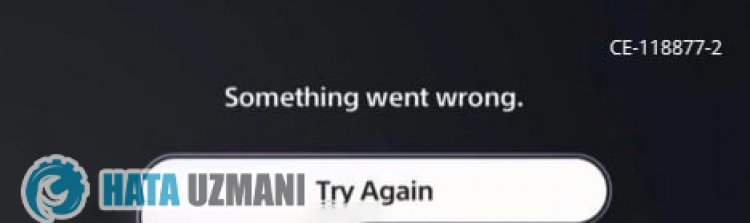
Lỗi này thường do bảng điều khiển đã lỗi thời. Đối với điều này, chúng tôi có thể cần phải kiểm tra xem bảng điều khiển có được cập nhật hay không. Tất nhiên, không chỉ sự cố này mà bất kỳ sự cố nào trong bảng điều khiển cũng có thể khiến chúng ta gặp phải lỗi như vậy.
Cách sửa mã lỗi PlayStation 5 CE-118877-2
Để khắc phục lỗi mà chúng tôi gặp phải này, chúng tôi có thể đạt được giải pháp cho vấn đề bằng cách làm theo các đề xuất bên dưới.
1-) Tệp trò chơi có thể bị hỏng
Tệp trò chơi bị hỏng có thể gây ra sự cố có thể xảy ra. Đối với điều này, chúng tôi sẽ phải xóa hoàn toàn tệp trò chơi khỏi bảng điều khiển và cài đặt lại nó. Đối với điều này, bạn có thể xóa trò chơi khỏi bảng điều khiển bằng cách truy cập " Cài đặt> Bộ nhớ ".
2-) Cập nhật Phần mềm Hệ thống ở Chế độ An toàn
Quá trình này chúng tôi sẽ thực hiện có thể lưu cả những lỗi có thể xảy ra trong bảng điều khiển Playstation 5. Chúng tôi sẽ cần kiểm tra tệp cập nhật bạn đã lưu trong bộ nhớ của mình. Đối với điều này, bạn hoàn toàn có thể định dạng tệp cập nhật mà bạn đã cài đặt trong bộ nhớ, tải xuống tệp cập nhật mới nhất và thực hiện quá trình cài đặt bằng cách truy cập vàoliên kết bên dưới.
Tải xuống tệp cập nhật phần mềm hệ thống PS5
Bạn đã tải xuống tệp và nếu bạn không biết cách cài đặt, bạn có thể làm theo các bước bên dưới.
- Tạo một thư mục có tên " PS5 " trên thiết bị USB được định dạng là FAT32 bằng PC hoặc Mac. Bên trong thư mục này, hãy tạo một thư mục khác có tên " CẬP NHẬT ".
- Tải xuống tệp cập nhật (nút bên dưới) và lưu vào thư mục " CẬP NHẬT ". Lưu tệp dưới dạng " PS5UPDATE.PUP ".
- Chèn ổ USB chứa tệp vào bảng điều khiển PS5 của bạn.
- Khởi động bảng điều khiển PS5 ở Chế độ An toàn: Nhấn và giữ nút nguồn, nhả nút sau khi nghe thấy tiếng bíp thứ hai.
- Chọn " Cập nhật Phần mềm Hệ thống ", tùy chọn Chế độ An toàn thứ ba.
- Chọn Cập nhật từ Thiết bị lưu trữ USB> OK.
Nếu bảng điều khiển PS5 của bạn không phát hiện ra tệp, hãy kiểm tra xem tên thư mục và tên tệp có chính xác không. Nhập tên thư mục và tên tệp bằng chữ in hoa.
3-) Tự động cập nhật bảng điều khiển
Bảng điều khiển không được cập nhật, có thể gây ra nhiều lỗi khác nhau. Do đó, chúng tôi cần kiểm tra xem bảng điều khiển đã được cập nhật hay chưa.
- Mở menu Cài đặt.
- Chọn " Phần mềm hệ thống " ở bên trái.
- Sau đó, nhấp vào " Cài đặt và cập nhật phần mềm hệ thống " trên màn hình.
- Sau quá trình này, bạn có thể thực hiện cập nhật bằng cách nhấp vào " Cập nhật phần mềm hệ thống ".
Trước khi cập nhật, bạn cần đảm bảo rằng bạn đã kết nối với Internet. Quá trình này sẽ yêu cầu bạn kết nối với internet, vì nó tải trực tuyến. Ngoài ra, chúng tôi khuyên bạn nên bật " Tự động tải xuống tệp cập nhật " và " Tự động cài đặt tệp cập nhật " trước khi cập nhật.
4-) Xây dựng lại cơ sở dữliệu
Hành động mà chúng tôi sẽ thực hiện này vừa có thể tăng tốc bảng điều khiển Playstation 5 vừa giúp chúng tôi tránh được các lỗi có thể xảy ra.
- Tắt PS5 của bạn và không sử dụng chế độ nghỉ
- Nhấn và giữ nút nguồn cho đến khi bạn nghe thấy hai tiếng bíp nhanh. Bằng cách này, bạn sẽ biết mình đã vào Chế độ an toàn.
- Kết nối bộ điều khiển DualShock 5 của bạn với ổ cắm USB ở mặt trước của PS5.
- Nhấn nút " X " trên tùy chọn Tạo lại cơ sở dữliệu trên màn hình mở ra.
Việc xây dựng lại cơ sở dữliệu có thể kéo dài quá trình của bạn bằng cách điều chỉnh thời gian theo mức độ đầy đủ của các trò chơi trên bảng điều khiển của bạn. Xây dựng lại tổ chức lại ổ cứng của bạn để giúp hệ thống truy cập tệp của bạn dễ dàng và nhanh hơn. Cơ sở dữliệu được tổ chức hợp lý có thể tải dữliệu nhanh hơn, giảm nguy cơ trò chơi của bạn bị đóng băng hoặc giảm tốc độ khung hình.
Quy trình này có thể ngăn ngừa nhiều lỗi và loại bỏ sự cố. Chúng tôi có thể ngăn chặn cả lỗi và sự chậm chạp trong bảng điều khiển.
Nếu sự cố của bạn vẫn tiếp diễn sau quá trình này, trình điều khiển của bạn có thể bị lỗi. Đối với vấn đề này, bạn có thểliên hệ với dịch vụ kỹ thuật và giải quyết vấn đề của mình trong thời gian ngắn.
5-) Xóa các ứng dụng không cần thiết
Các ứng dụng tích lũy trong bộ nhớ có thể làm đầy đủ bộ nhớ. Đối với điều này, chúng tôi có thể loại bỏ vấn đề bằng cách xóa ứng dụng bạn không sử dụng khỏi bộ nhớ.
- Chạy bảng điều khiển Playstation.
- Mở trình đơn Cài đặt và chọn âm lượng " Bộ nhớ ".
- Sau đó, chọn " Bộ nhớ hệ thống " để mở trình đơn.
- Sau quá trình này, hãy chọn ứng dụng bạn muốn xóa và nhấn " Xóa ".
Kiểm tra dung lượng lưu trữ của ứng dụng bạn muốn cài đặt và xóa nó cho phù hợp.
Vâng, thưa các bạn, chúng tôi đã giải quyết được vấn đề của mình dưới tiêu đề này. Nếu sự cố của bạn vẫn tiếp diễn, bạn có thể hỏi về các lỗi bạn gặp phải bằng cách vào nền tảng FORUM của chúng tôi.
![Làm cách nào để khắc phục lỗi Máy chủ YouTube [400]?](https://www.hatauzmani.com/uploads/images/202403/image_380x226_65f1745c66570.jpg)
























